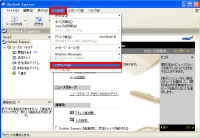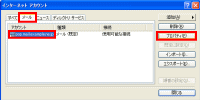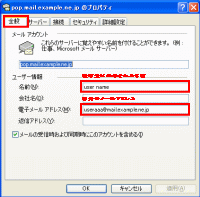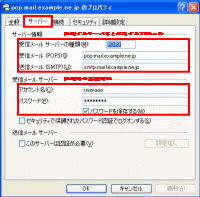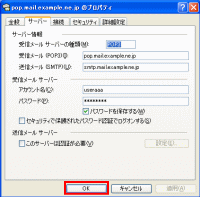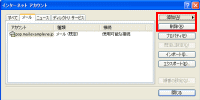Outlook Expressでアカウントの設定と追加を行う
Outlook Expressの初期設定で行った設定は、アカウントの設定として保存されています。
設定した内容は、Outlook Expressを起動して何時でも編集することが可能です。
プロバイダの変更などによって、利用するメールサービスが変わった場合や、フリーメールなど新しく利用するメールサービスが増えた場合には、アカウントの設定を変更、追加する必要があります。
ここでは、その手順を、画像(クリックで拡大画像を表示できます)を交えて説明したいと思います。
アカウントの設定と追加手順
1. Outlook Expressを起動し、「ツール」−「アカウント」の順にクリックします。
2. 「メール」タブをクリックすると、設定されているメールアカウントの一覧が表示されます。
既存アカウントの設定を変更する場合は、編集するアカウント名を選択し、「プロパティ」をクリックします。
(初期状態では、そのアカウントの受信メールサーバー名がアカウント名になっています。)
3. アカウントのプロパティが表示されます。
「全般」タブでは、送信先に表示される名前や、メールアドレスを編集できます。
自分のメールアドレスが変わった場合は、この画面で設定を変更する必要があります。
4. 「サーバー」タブをクリックすると、接続するサーバー名や、接続時の認証情報などを編集できます。
利用するメールサービスに変更があった場合は、この画面で設定を変更できます。
5. 全ての編集が終わったら「OK」ボタンをクリックし、設定を保存します。
新たなアカウントを追加する場合は、メールアカウント一覧表示の画面で「追加」ボタンをクリックします。
設定はウィザードに従って行いますので、Outlook Expressの初期設定を参考にして下さい。
また、不要になったアカウントの設定は、アカウント名を選択し、「削除」ボタンをクリックして削除することが出来ます。
以上でアカウントの設定に関する説明は終わりです。
ウィザードに従って行った設定が、この画面で全て編集可能であることが分かると思います。